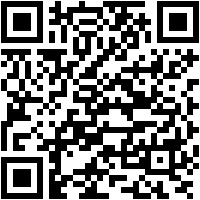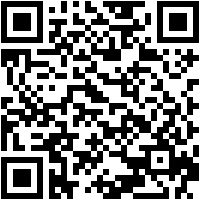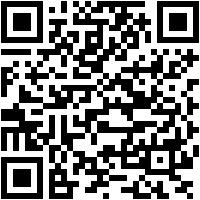Comment créer rapidement et facilement une image Gif animée à partir d’une vidéo? Guide étape par étape
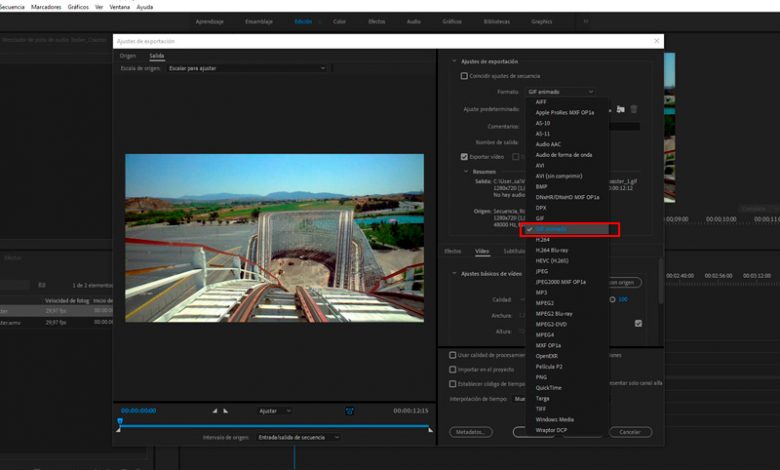
GIF signifie «Graphics Interchange Format» et est un type de fichier image numérique animée . Il a une palette de plus de 16 millions de couleurs, bien que seulement 256 puissent être utilisées à la fois.
Il a été créé en 1987 et a été utilisé depuis comme un moyen rapide et amusant d’ajouter du contenu visuel aux pages Web . Son utilisation a eu ses hauts et ses bas. Principalement lorsque Flash a commencé à être utilisé comme une forme d’animation. Ce dernier a permis d’ajouter du son à ces fichiers.
Avec l’avènement des téléphones et tablettes d’ Apple, ils ne pouvaient pas lire le contenu Flash , GIF entame une période d’expansion dans son utilisation et multiplie des dizaines de sites Web spécialisés dans ces types de fichiers multimédias.
Quelles sont les différences entre un GIF et une vidéo?
- Le GIF est un format d’image spécifique , il peut être animé ou non. Par conséquent, il peut être utilisé comme une illustration statique. Par contre, une vidéo englobe différents types de formats (.mp4, .WMV, .mkv, etc.) .
- Un fichier .gif ne peut pas contenir de sons . Les vidéos peuvent non seulement avoir des sons, mais il est également possible de les transmettre via différents canaux.
- Le nombre de couleurs prises en charge . Les premiers utilisent un maximum de 256 par fichier , bien qu’il en ait une large palette, seule cette quantité peut être utilisée. Le second type prend en charge des millions de couleurs en même temps, donc sa qualité est beaucoup plus élevée. Ce qui nous amène à la quatrième différence.
- La taille . Si vous avez besoin de créer une bannière publicitaire animée pour le web, il est recommandé d’utiliser le format GIF avant un autre. Puisqu’il pèsera beaucoup moins qu’un fichier vidéo.
- Capacité de lecture infinie ou en boucle. Le GIF a la possibilité de lire votre contenu depuis le début une fois l’animation terminée . Contrairement aux vidéos qui ont un certain début et une certaine fin.
Étapes pour convertir une vidéo en image .Gif animée à partir de votre ordinateur
C’est toujours une option amusante de créer un GIF à envoyer à vos amis . Le problème est que souvent, le contenu que nous voulons partager est une vidéo . Outre les vertus d’une animation, il y a quelque chose qui rend le .gif plus amusant.
Pour ces raisons, nous allons vous montrer comment créer vos propres animations au format GIF:
Avec Adobe Premiere
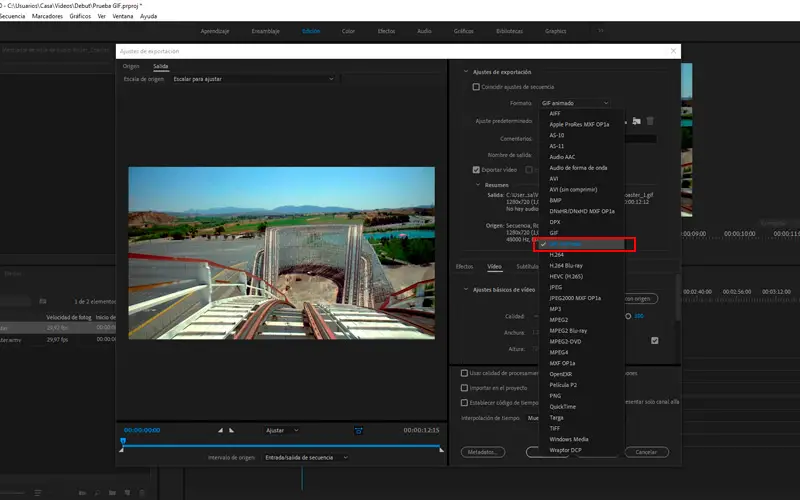
Premiere est aujourd’hui l’un des meilleurs éditeurs vidéo . Cela peut être délicat au début, mais votre travail aura fière allure avec ce programme .
Pour créer un GIF à partir d’une vidéo, vous devez suivre ces étapes:
- Ouvrez Adobe Premiere. Depuis le bureau ou depuis l’application Creative Cloude .
- Dans la première fenêtre, vous devez créer un nouveau projet, le nommer et indiquer dans quel fichier il sera hébergé .
- Une fois dans l’espace de travail, vous devez le faire glisser ou les vidéos que vous souhaitez convertir dans la fenêtre de la chronologie. Avec cette action, vous vous assurez que la séquence a la même taille et les mêmes images par seconde que la vidéo originale .
- Vous pouvez découper, monter et créer des transitions comme vous le feriez pour tout autre projet.
- Une fois que vous avez terminé l’édition , vous devez effectuer le rendu . Pour ce faire, appuyez sur le menu Fichier, Exporter, Média .
- Dans cette nouvelle fenêtre, vous devez indiquer le format de sortie comme GIF animé . Attention à ne pas être confondu avec GIF . En cliquant sur le nom de la sortie, vous pouvez choisir le nom et l’emplacement du fichier que nous créons. Vous pouvez également modifier d’autres valeurs telles que la taille.
- Appuyez sur Exporter et attendez que le processus se termine.
Avec Adobe Photoshop
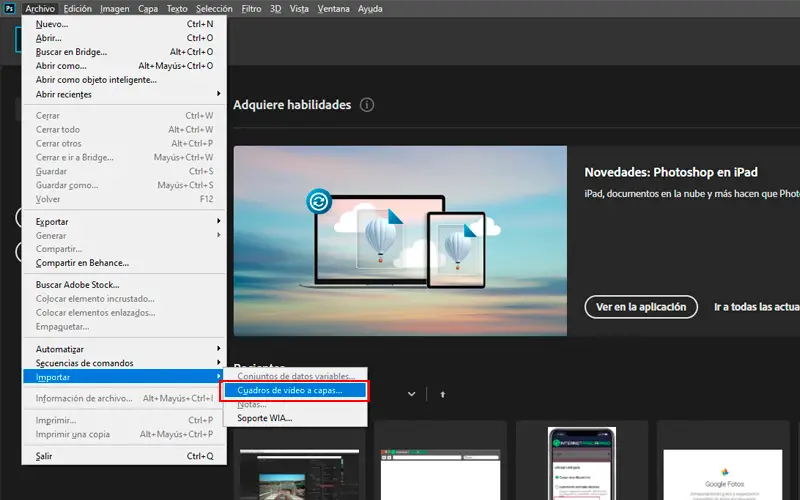
Dans la famille Adobe , nous avons une autre option pour créer des GIF avec la plus haute qualité . Avec lui, nous pouvons éditer les images de notre vidéo image par image . Cet outil nous aidera également à optimiser le GIF pour le Web .
Suivez ces étapes:
- Lancez Adobe Photoshop . Il n’est pas nécessaire de créer un nouveau document, vous pouvez ignorer cette étape en appuyant sur l’option Image vidéo en couches dans le menu Importer à partir d’un fichier .
- Sélectionnez la vidéo que vous souhaitez convertir. Gardez à l’esprit que plus la qualité et la taille sont élevées, plus votre ordinateur aura besoin de ressources pour le faire.
- Dans la fenêtre contextuelle, vous devez choisir le segment que vous souhaitez utiliser . Plus il est gros, plus le processus est lent.
- C’est le moment de retoucher votre vidéo . Chaque image ( cadre ) est représentée dans un calque différent . Une fois terminé, exportez votre travail comme suit.
- Entrez dans le menu Fichier , Exportez et Enregistrez pour le Web comme le montre l’image.
- Dans cette nouvelle fenêtre, nous indiquerons la sortie. Qui sera au format GIF . Nous pouvons rendre notre fichier plus léger, en réduisant le pourcentage de la taille de l’image. On peut également opter pour la répétition infinie ( boucle ). Jusqu’au nombre de couleurs (un maximum de 256 comme nous l’avons déjà expliqué).
- Pour terminer , sélectionnez Enregistrer et choisissez l’emplacement.
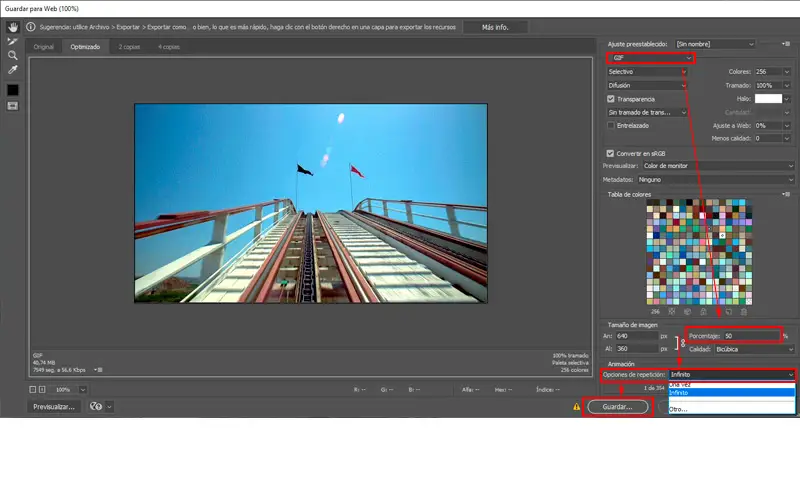
Étapes pour créer un Gif à partir d’un fichier vidéo à partir du smartphone
Si vous ne souhaitez pas le faire avec votre PC, vous pouvez réaliser vos créations animées depuis votre mobile sans aucun problème.
Nous allons vous montrer comment faire, choisissez simplement entre ces options:
Avec WhatsApp
«MISE À JOUR
Avez-vous une courte vidéo que vous souhaitez transformer en image Gif à partager sur les réseaux sociaux?
ENTREZ ICI
et apprenez comment le faire»
Envoyer des animations sympas à vos contacts ne pourrait pas être plus simple.
Tout ce que tu dois faire est:
- Ouvrez l’ appli.
- Choisissez le contact auquel vous souhaitez envoyer le GIF.
- Appuyez sur l’icône de clip et choisissez Galerie.
- Décidez de la vidéo que vous souhaitez convertir.
- Indiquez le début et la fin du segment que vous allez utiliser. La limite maximale est de 1,5 Mo .
- À ce stade, vous devez choisir l’option GIF , à côté de l’icône vidéo.
- Appuyez sur le bouton de soumission ( le petit avion en papier ) et vous avez terminé!
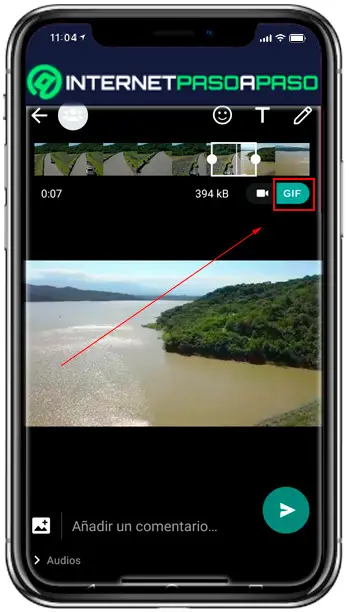
Avec Telegram
Cette application, comme ses concurrents, crée des animations à partir de nos vidéos .
Grâce aux étapes suivantes, vous pouvez y parvenir:
- Ouvrez l’appli .
- Choisissez à qui envoyer le GIF .
- En bas à droite, vous trouverez l’ icône du clip , appuyez dessus.
- Sélectionnez la vidéo que vous souhaitez convertir dans la galerie .
- Appuyez sur le bouton de sourdine du haut-parleur (muet). La section de vidéo que vous pouvez envoyer sera automatiquement raccourcie . Choisissez le segment que vous souhaitez le plus.
- Appuyez sur envoyer et vous avez terminé.
- Une fois fait dans les possibilités du fichier, vous pouvez ajouter ce à votre propre bibliothèque de GIF pour une utilisation à tout moment.
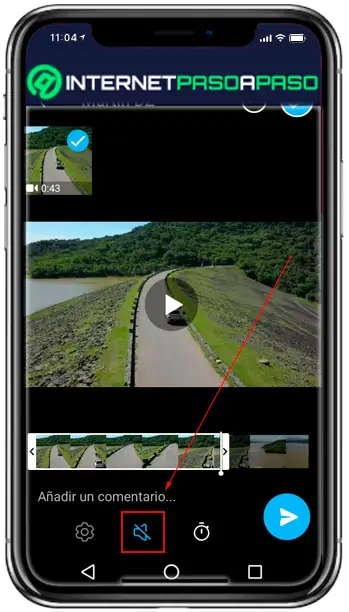
Avec grille-pain Gif
Cette application pour iOS est très simple et intuitive, il vous suffit de:
- Ouvrez-le
- Sélectionnez le mode » Vidéo> GIF» .
- Choisissez ce que vous souhaitez convertir.
- Enregistrez-le ou partagez-le.
Avec Giphy Cam
Disponible pour Android a été développé par le géant GIF Giphy . Cette application vous permet d’enregistrer directement au format animé ou d’utiliser une vidéo de la galerie.
Pour faire ce dernier, vous devez:
- Ouvrez l’appli.
- Sélectionnez «importer depuis votre caméra»
- Vous pouvez ajouter des filtres, des effets ou des phrases amusants.
- Enregistrez le contenu créé ou partagez-le sur les réseaux sociaux.
Liste des meilleurs outils en ligne pour convertir gratuitement une vidéo en GIF
Si vous ne souhaitez télécharger aucun programme ou application , effectuez la conversion via le Web.
Nous recommandons ces sites:
GIFS.comDans celui-ci, vous pouvez faire glisser vos vidéos ou copier l’URL de YouTube ou InstagramGiphy.comDans GIF Maker (Giphy), cet outil vous permet de créer vos propres GIFKizoa.appVous pouvez éditer des vidéos et créer des animations.Makeagif.comIl permet de générer des animations avec la possibilité de les stocker sur le site .Ingur.com/vidgifUne alternative rapide si vous souhaitez convertir une vidéo depuis Internet.Picasion.comSur ce site, vous pouvez modifier la taille et la vitesse de sortie de votre clip.Filmora.wondershare.comIdéal pour créer des mèmes animés.
Si vous avez des questions, laissez-les dans les commentaires, nous vous répondrons dans les plus brefs délais, et cela sera également d’une grande aide pour plus de membres de la communauté. Je vous remercie!